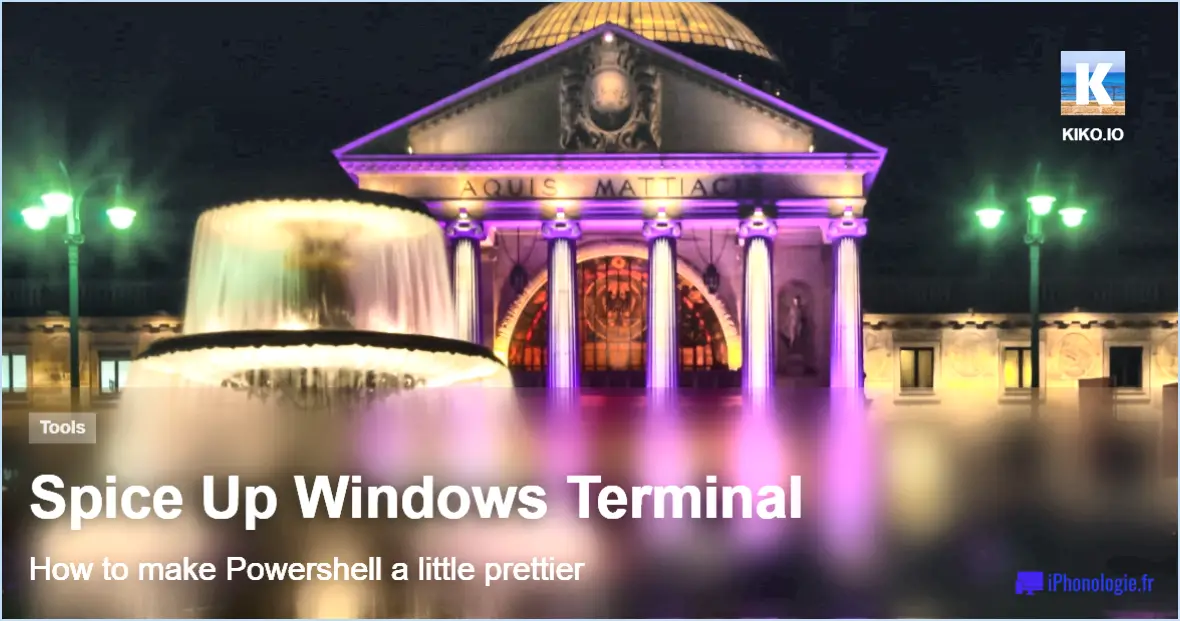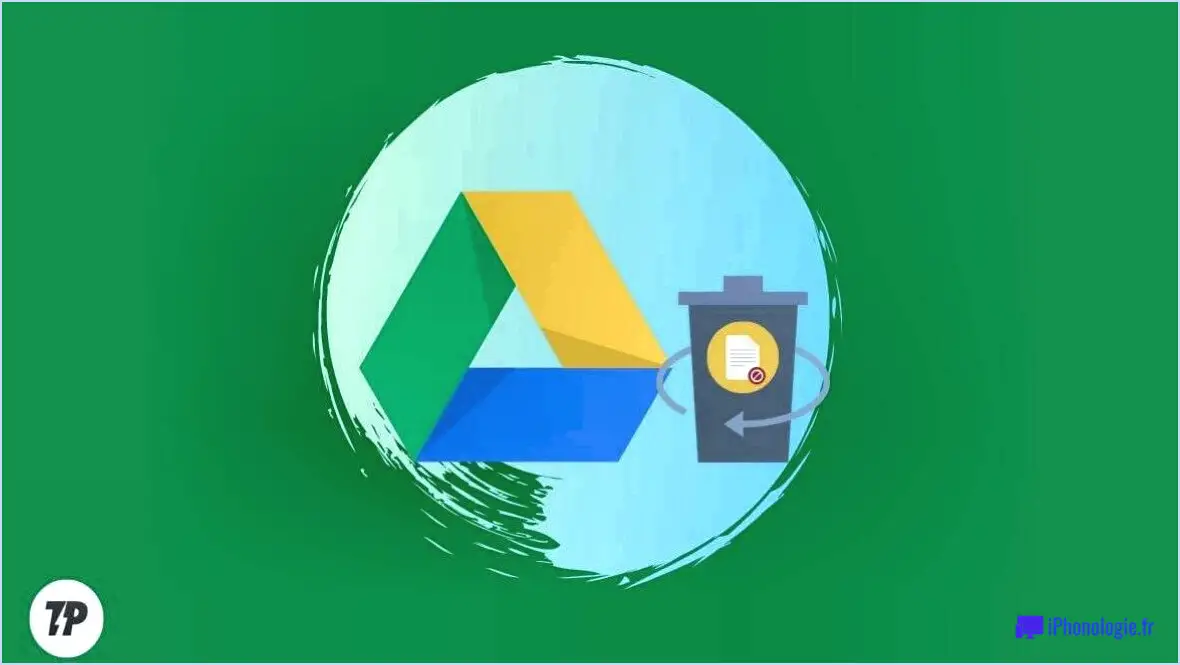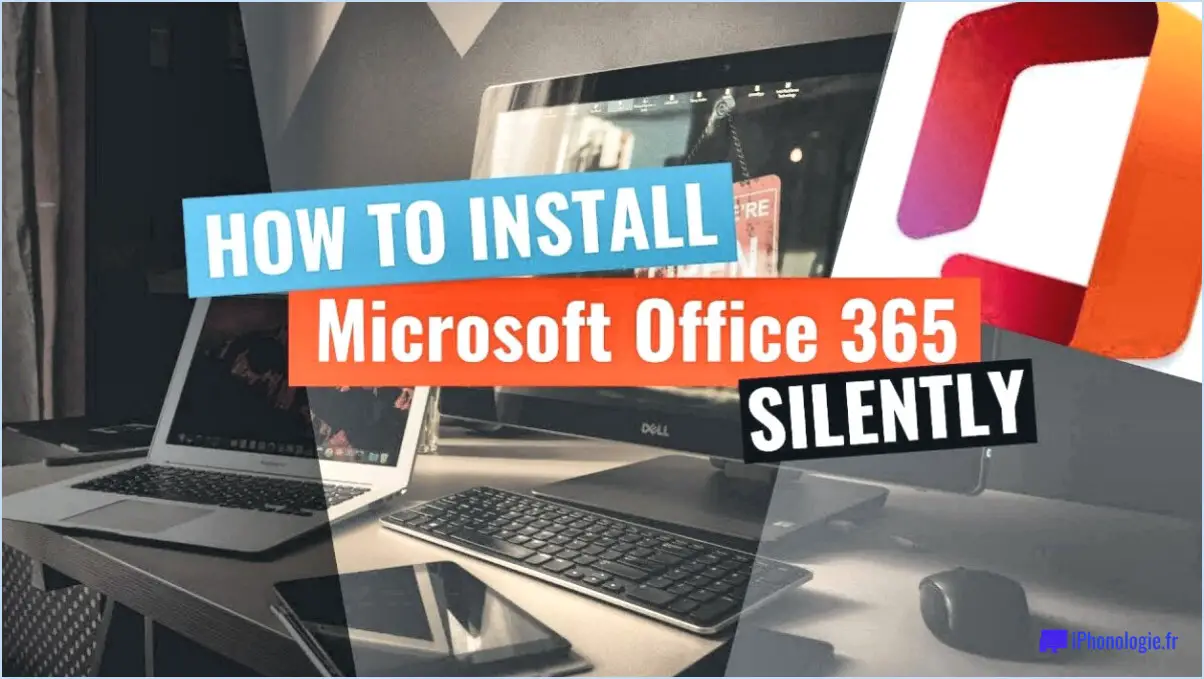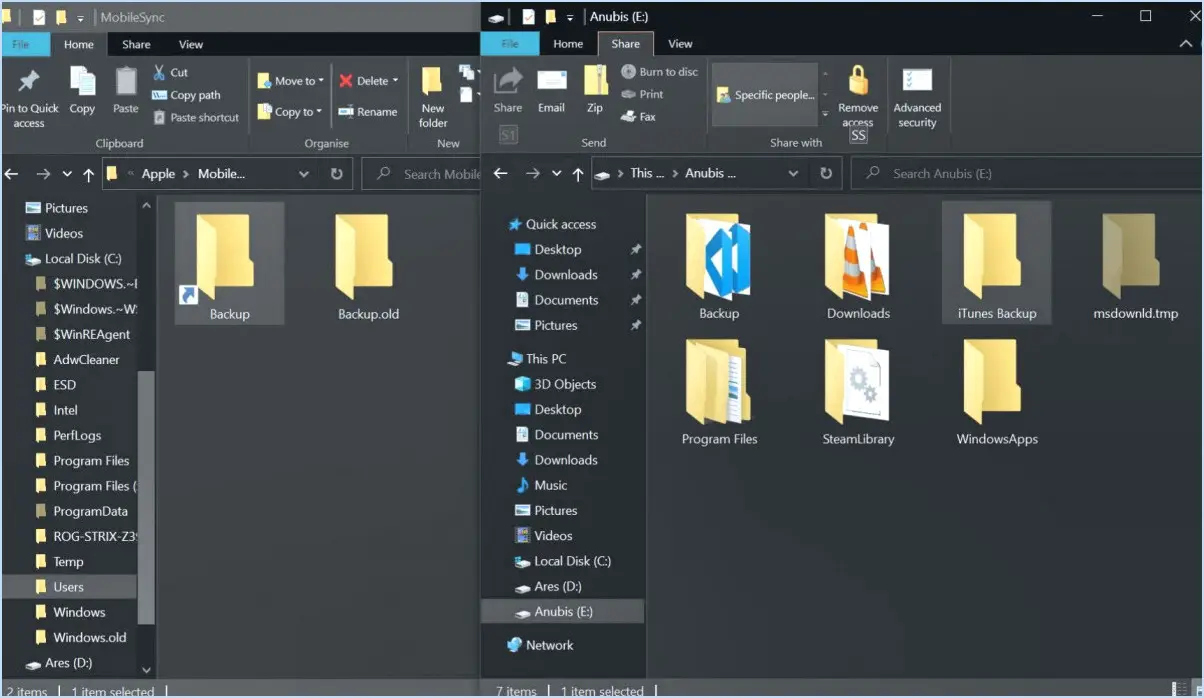Comment arrêter la lecture automatique des vidéos dans microsoft edge?
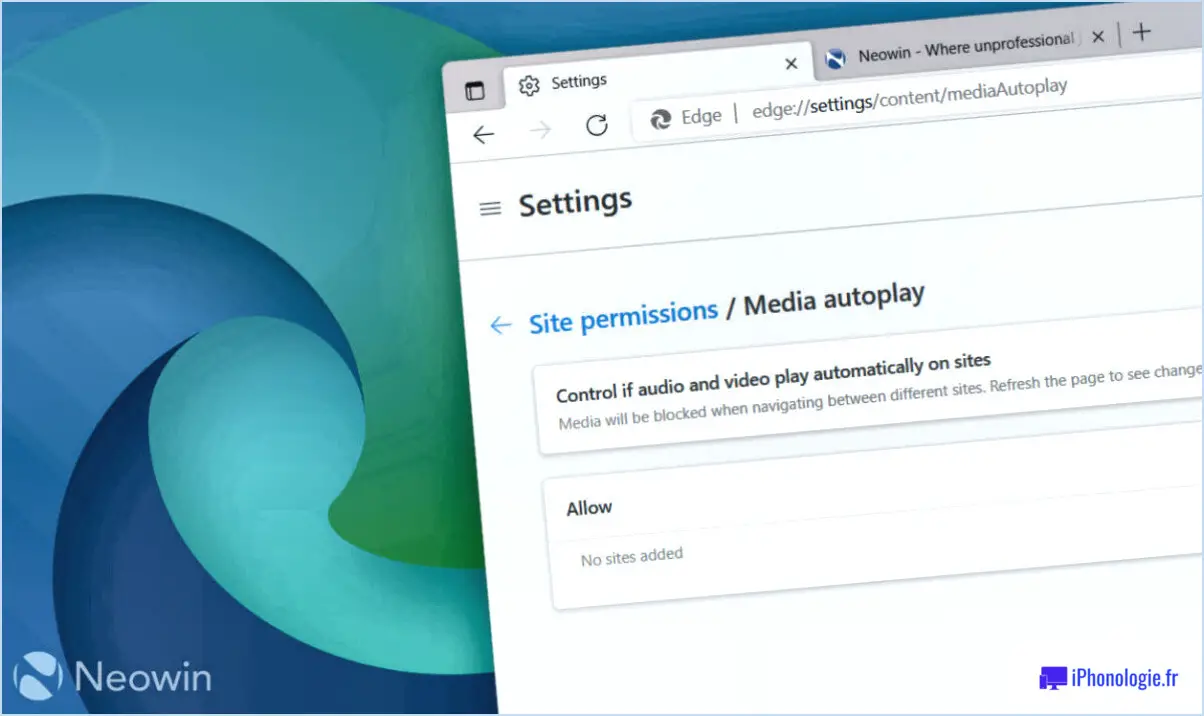
Pour empêcher la lecture automatique des vidéos dans Microsoft Edge, vous pouvez utiliser des extensions tierces qui offrent cette fonctionnalité. Bien que Microsoft Edge ne dispose pas d'une fonction intégrée permettant de désactiver la lecture automatique, ces extensions peuvent vous aider à reprendre le contrôle de la lecture des vidéos. Toutefois, il convient de noter que les extensions tierces peuvent avoir des conséquences inattendues ou influer sur votre expérience de navigation, c'est pourquoi il est important d'en choisir une qui soit digne de confiance. Voici comment procéder :
- Ouvrez le navigateur Microsoft Edge sur votre ordinateur.
- Cliquez sur l'icône de menu à trois points dans le coin supérieur droit de la fenêtre du navigateur. Un menu déroulant s'affiche.
- Dans le menu déroulant, sélectionnez "Extensions". Vous accédez alors à la page des extensions de Microsoft Edge.
- Dans le champ de recherche de la page Extensions, tapez "autoplay stopper" ou "video autoplay blocker" pour trouver des extensions spécifiquement conçues pour empêcher la lecture automatique des vidéos.
- Parcourez les extensions disponibles et choisissez celle qui a reçu des avis positifs et des évaluations élevées. Il est essentiel de choisir une extension digne de confiance pour garantir la sécurité de votre navigation.
- Cliquez sur l'extension choisie pour afficher ses détails et les avis des utilisateurs. Prenez le temps de lire les commentaires pour vous faire une idée de son efficacité et de sa fiabilité.
- Une fois que vous avez sélectionné une extension, cliquez sur le bouton "Obtenir" ou "Installer" pour l'ajouter à votre navigateur Microsoft Edge. Suivez les invites ou instructions supplémentaires qui peuvent apparaître.
- Une fois l'installation terminée, l'extension sera activée et vous devriez commencer à constater une réduction des vidéos en lecture automatique lors de votre navigation.
Il est important de noter que les niveaux de personnalisation et de paramétrage varient d'une extension à l'autre. Il se peut que vous puissiez ajuster les préférences de l'extension en fonction de vos besoins spécifiques. Gardez à l'esprit que ces paramètres peuvent varier en fonction de l'extension que vous choisissez.
Comment activer la lecture automatique dans Microsoft Edge?
Pour activer la lecture automatique dans Microsoft Edge, procédez comme suit :
- Ouvrez Microsoft Edge sur votre appareil.
- Cliquez sur l'icône de menu à trois points située dans le coin supérieur droit de la fenêtre du navigateur.
- Dans le menu déroulant, sélectionnez "Paramètres".
- Faites défiler vers le bas et cliquez sur l'option "Avancé".
- Dans les paramètres avancés, recherchez et cliquez sur "Autoplay".
- Une nouvelle page s'affiche avec les options de lecture automatique.
- Choisissez le délai souhaité pour la lecture automatique en cliquant sur le menu déroulant.
- Vous pouvez sélectionner des options telles que "Autoriser", "Limiter" ou "Bloquer" la lecture automatique.
- Une fois que vous avez fait votre choix, fermez la page des paramètres.
Désormais, lorsque vous visitez un site web contenant des vidéos en lecture automatique, Microsoft Edge suit les préférences que vous avez choisies pour la lecture automatique. Profitez de votre expérience de navigation avec la fonction de lecture automatique activée !
Pourquoi les sites web diffusent-ils des vidéos en lecture automatique?
Les sites web diffusent des vidéos en lecture automatique pour diverses raisons. Tout d'abord, les vidéos en lecture automatique peuvent servir d'aperçu, permettant aux visiteurs d'appréhender rapidement le contenu avant de prendre une décision. Cette approche est souvent utilisée pour présenter des bandes-annonces, des démonstrations de produits ou des mises à jour importantes. Deuxièmement, les vidéos en lecture automatique peuvent être utilisées comme des publicités, fournissant une audience captive pour le contenu promotionnel. En diffusant automatiquement ces vidéos, les sites web cherchent à capter l'attention des utilisateurs et à accroître l'engagement envers les produits ou services annoncés. Enfin, certains sites web diffusent automatiquement des vidéos lorsqu'une page contient des médias intégrés, tels que des images ou des vidéos. Cette fonction améliore l'expérience de l'utilisateur en présentant de manière transparente un contenu visuel supplémentaire. Il est important de noter que les vidéos en lecture automatique doivent être mises en œuvre judicieusement, car une lecture automatique excessive ou intrusive peut être perturbante et avoir un impact négatif sur l'expérience de navigation de l'utilisateur.
Qu'est-ce que la fonction AutoPlay sur mon ordinateur?
AutoPlay est une fonction pratique que l'on trouve sur les ordinateurs et qui permet la lecture automatique de fichiers spécifiques lorsqu'ils sont insérés ou chargés. Cette fonction élimine la nécessité d'une intervention manuelle et améliore l'expérience de l'utilisateur. Lorsque vous connectez un périphérique tel qu'une clé USB, un DVD ou un CD à votre ordinateur, AutoPlay détecte sa présence et vous présente une liste d'actions disponibles. Ces actions peuvent inclure des options telles que l'ouverture d'un dossier pour visualiser des fichiers, l'exécution d'un programme spécifique ou la lecture de fichiers multimédias. AutoPlay est hautement personnalisable, ce qui vous permet de définir vos actions par défaut préférées pour différents types de médias. En sélectionnant simplement l'action souhaitée, vous pouvez interagir sans effort avec vos fichiers et vos médias sans avoir à lancer manuellement chaque opération. AutoPlay est une fonction qui permet de gagner du temps et qui simplifie le processus d'accès et d'utilisation des médias sur votre ordinateur.
Dois-je désactiver l'exécution automatique?
La désactivation d'AutoRun peut être une mesure bénéfique pour renforcer la sécurité de votre ordinateur et vous protéger contre les menaces potentielles posées par les logiciels malveillants. Voici quelques raisons pour lesquelles vous pouvez envisager de désactiver AutoRun :
- Prévention des logiciels malveillants basés sur l'exécution automatique: La fonctionnalité AutoRun permet aux périphériques externes tels que les lecteurs USB ou les CD d'exécuter automatiquement certains programmes lorsqu'ils sont connectés à votre ordinateur. Cette commodité peut également être exploitée par des logiciels malveillants qui se propagent par l'intermédiaire de supports amovibles. En désactivant la fonction AutoRun, vous réduisez le risque d'exécuter par inadvertance des programmes nuisibles.
- Contrôle accru de l'exécution des logiciels: La désactivation de l'exécution automatique vous permet de mieux contrôler les programmes qui s'exécutent sur votre ordinateur. Au lieu d'exécuter automatiquement les programmes provenant de supports externes, vous pouvez les examiner et les lancer manuellement, ce qui réduit les risques d'exécution de logiciels potentiellement malveillants.
- Protection contre les attaques d'ingénierie sociale: Les acteurs malveillants peuvent utiliser AutoRun pour déguiser des logiciels malveillants en applications légitimes ou en fichiers séduisants. En désactivant AutoRun, vous réduisez la probabilité d'être victime de tactiques d'ingénierie sociale qui vous incitent à exécuter des programmes nuisibles.
- Empêcher l'installation de logiciels non autorisés: La désactivation de l'exécution automatique permet d'éviter l'installation de logiciels non autorisés à votre insu ou sans votre consentement. Cela peut être particulièrement utile dans les environnements où plusieurs utilisateurs ont accès au même ordinateur.
N'oubliez pas, avant de désactiver AutoRun, de vous assurer que vous disposez d'autres méthodes pour accéder à des programmes légitimes et les exécuter à partir de supports externes, par exemple en les lançant manuellement à partir de l'explorateur de fichiers.
Qu'est-ce que la fonction AutoRun?
Media AutoRun est une fonctionnalité pratique de Windows 10 qui permet le lancement automatique de types spécifiques de fichiers multimédias, notamment la musique, les vidéos et les images. Lorsqu'elle est activée, cette fonction permet une lecture ou un affichage transparent du contenu multimédia dès que le fichier multimédia correspondant est inséré ou connecté à votre ordinateur. Avec Media AutoRun, vous pouvez profiter d'une expérience sans tracas en éliminant la nécessité de lancer manuellement la lecture des fichiers multimédias à chaque fois. Il s'agit d'une fonctionnalité qui permet de gagner du temps et qui améliore le confort d'utilisation tout en garantissant un processus de consommation multimédia fluide sous Windows 10.
La fonction AutoRun est-elle activée dans Windows 10?
Oui, la fonction AutoRun est activée dans Windows 10. Cette fonction permet à votre ordinateur de lancer automatiquement des programmes ou des fichiers spécifiques au redémarrage du système. AutoRun simplifie l'expérience de l'utilisateur en éliminant la nécessité d'une intervention manuelle pour lancer ces programmes. Il facilite l'exécution sans effort d'actions prédéterminées, en rationalisant les tâches et en améliorant la productivité. Avec AutoRun, vous pouvez vous assurer que les applications et les fichiers essentiels sont disponibles dès le démarrage de votre système Windows 10. Profitez de la commodité et de l'efficacité apportées par cette fonctionnalité.
Quelle est la différence entre AutoPlay et AutoRun?
Le différence entre AutoPlay et AutoRun réside dans leurs fonctionnalités au sein du système d'exploitation Windows.
- AutoPlay est une fonctionnalité de Windows qui permet aux programmes de se lancer automatiquement lorsqu'un utilisateur se connecte ou démarre l'ordinateur. Elle fournit une interface conviviale permettant de choisir l'action souhaitée pour différents types de médias ou de périphériques, tels que l'ouverture de fichiers, la lecture de médias ou l'exécution de programmes.
- AutoRun est une fonction de Windows qui déclenche l'exécution automatique d'un programme spécifique lorsqu'un support ou un périphérique particulier, tel qu'un CD ou une clé USB, est inséré dans l'ordinateur. Il exécute directement le programme associé au support inséré sans aucune intervention de l'utilisateur.
En résumé, AutoPlay se concentre sur la fourniture d'options pour l'interaction de l'utilisateur avec les médias ou les appareils, tandis qu'AutoRun exécute directement un programme spécifique sans l'intervention de l'utilisateur.
Comment vérifier si la fonction AutoRun est activée?
Pour vérifier si l'exécution automatique est activée sur votre ordinateur, procédez comme suit :
- Ouvrez le menu Démarrer en cliquant sur l'icône Windows dans le coin inférieur gauche de votre écran.
- Tapez "run" dans la barre de recherche, et vous devriez voir le programme "Run" listé en haut.
- Cliquez sur le programme "Exécuter" pour l'ouvrir.
- Si la fonction AutoRun est activée, vous verrez une case à cocher intitulée "AutoRun this program to start it automatically when you log on" (Exécution automatique de ce programme pour le lancer automatiquement lorsque vous vous connectez).
- La présence de cette case à cocher indique que l'exécution automatique est activée sur votre ordinateur.
- En revanche, si vous ne voyez pas la case à cocher, cela signifie que la fonction AutoRun n'est pas activée.
En suivant ces étapes, vous pouvez rapidement vérifier l'état d'AutoRun sur votre ordinateur.